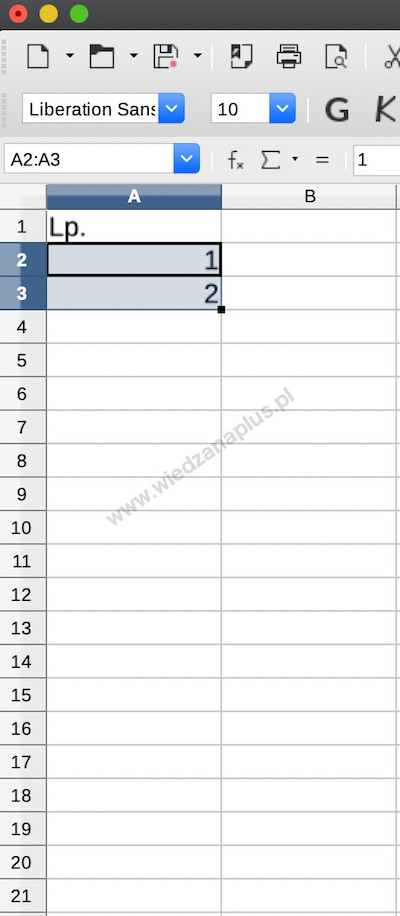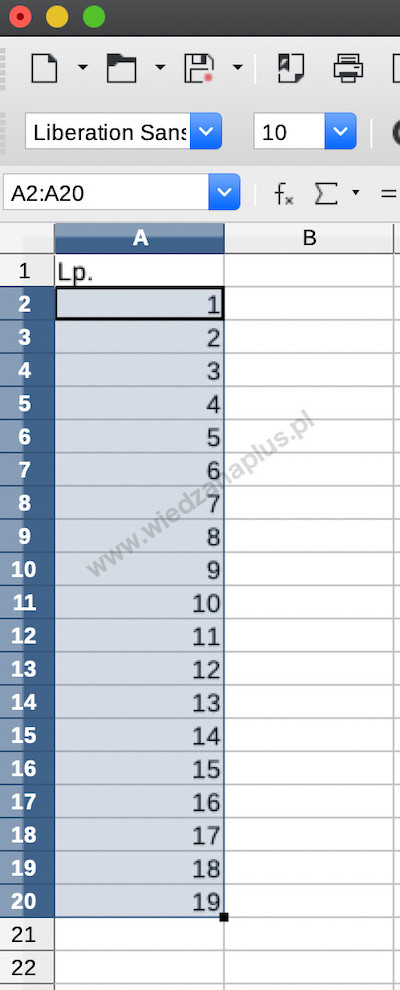W pierwszym wierszu arkusza kalkulacyjnego umieszczamy nazwy kolumn, dlatego ustawiamy w pierwszej kolumnie automatyczne numerowanie wierszy dla lepszej czytelności tabeli.
W wierszu drugim w kolumnie A wprowadzamy cyfrę 1, w wierszu trzecim cyfrę 2. Następnie zaznaczamy obie komórki (rys. 1.), przy komórce A3 z prawej dolnej strony wyświetli się mały kwadrat, klikamy na niego i przeciągamy do komórki np. A20 (rys. 2.). Numerowanie zostanie wstawione automatycznie, po puszczeniu przycisku myszy (rys. 3.).
Rys. 1. Numeracja wierszy LibreOffice Calc, krok 1/3
Rys. 2. Automatyczne numerowanie wierszy LibreOffice Calc, krok 2/3
Rys. 3. Wykonano automatyczne numerowanie wierszy LibreOffice Calc, krok 3/3